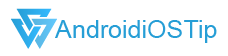如何恢復永久刪除/已刪除的iPhone 備忘錄
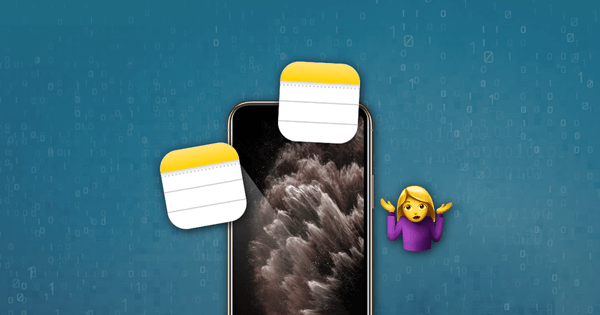
iPhone 是你日常生活的一部分,幾乎很難想像有一天能不使用它。在iPhone 上做備忘錄可以幫助你記住重要的事情並在完成時程表的安排。備忘錄可幫助你寫下重要的筆記,掃描檔案、塗鴉、製作生活日誌、旅行清單等。如果你意外丟失或刪除了iPhone 中的備忘錄,並且想要從備份檔中恢復iPhone 上已刪除的備忘錄,那麼你來對地方了。借助這篇iPhone 備忘錄恢復文章的幫助,你將能夠從iPhone 中回復刪除的備忘錄。如果你的iPhone 壞了,還可以從這裡了解從壞掉的iPhone 恢復遺失的數據。因此,請繼續閱讀直至結尾。
以下是丟失iPhone 備忘錄的主要情況:
- 你不小心從iPhone 刪除了備忘錄。
- 當你執行iTunes 或iCloud 還原時,由於某種原因出錯了。
- 由iCloud 同步錯誤引起的數據丟失。
- 因為更新了iPhone 作業系統,導致備忘錄丟失。
- iPhone 越獄失敗等。
第1部分:3種方法從iPhone 上恢復已刪除的備忘錄
在沒備份的情況下從iPhone 上恢復已刪除的備忘錄
「iPhone 數據恢復」軟體是恢復已刪除或丟失備忘錄的最佳解決方法。沒有任何其他iPhone 恢復軟體件可以為你提供更有保證的解決方法,這個軟體可以從iPhone/iPad/iPod touch,iTunes 和iCloud 備份檔中恢復丟失的數據。它不僅可以幫助你在iPhone 充之後恢復備忘錄,還可以在你意外刪除或丟失備忘錄時恢復iPhone 上已刪除的備忘錄。
使用「iPhone 數據恢復」,無需備份檔即可在iPhone 上恢復備忘錄。這個方法非常容易。你必須在電腦上安裝這個軟體才能執行此過程,因此請確保已安裝。
首先,你需要在電腦上下載並安裝「iPhone 數據恢復」。然後啟動該應用程式,並使用USB 電纜將你的iPhone 裝置連接到電腦。在軟體的主螢幕中,需選擇「從iOS 裝置恢復」。該軟體將自動檢索你的裝置(如果未檢索到,你需要在iPhone 中點擊「信任這部電腦」)。然後單擊「掃描」按鈕,讓軟體掃描你的iPhone 。
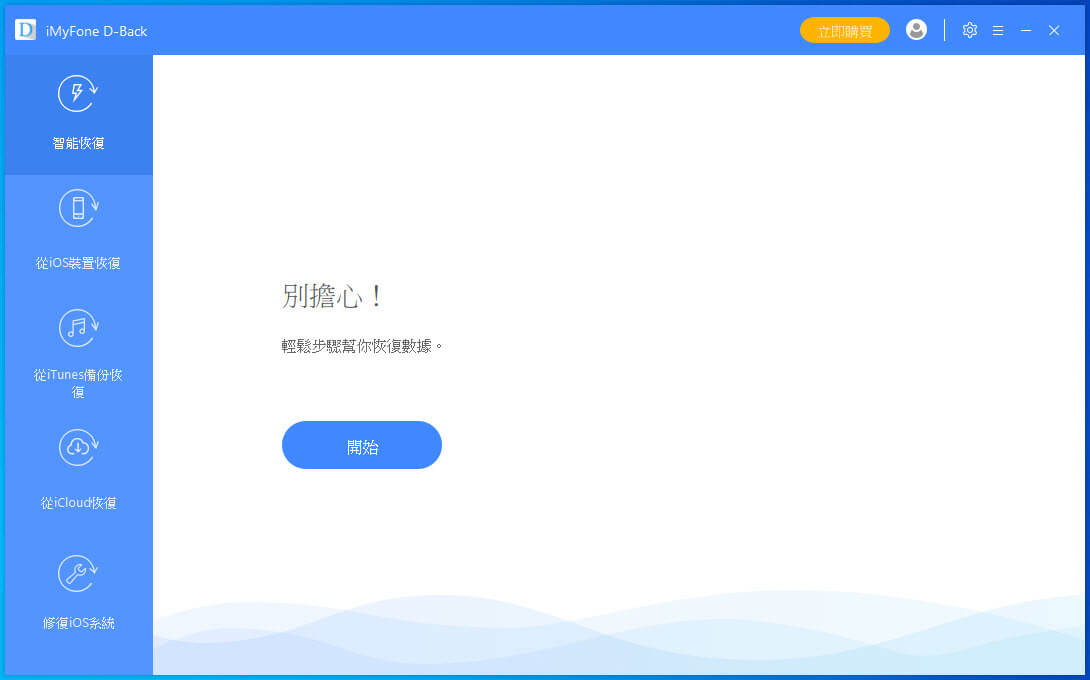

幾分鐘後,所有丟失的數據將顯示在該程式中的主螢幕。你可以輕鬆預覽丟失的檔案,選擇需要的備忘錄檔案,然後單擊「恢復」按鈕即可恢復已永久刪除/已刪除的備忘錄。
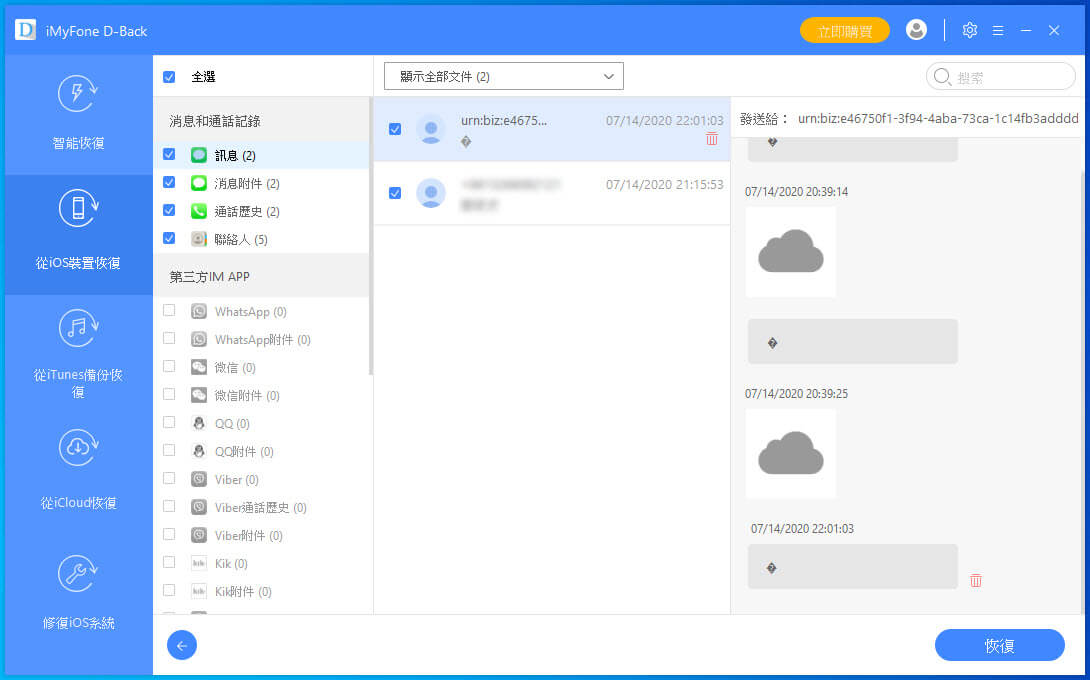
從iTunes 備份檔中恢復iPhone 已刪除的備忘錄
當你從iPhone 本機上找不到刪除的備忘錄,而你曾經使用過iTunes/Finder 對iPhone 做過備份,你還可以使用「iPhone 數據恢復」軟體從iTunes 備份檔中提取被刪除的備份檔資料,而且不會抹除你手機上的數據。
步驟1. 安裝並啟動「iPhone 數據恢復」,選擇「從iTunes 備份恢復」功能。

步驟2. 選擇你想掃描的備份檔,點擊「下一步」,然後選擇想要恢復的數據,例如「備忘錄」。然後點擊「掃描」。
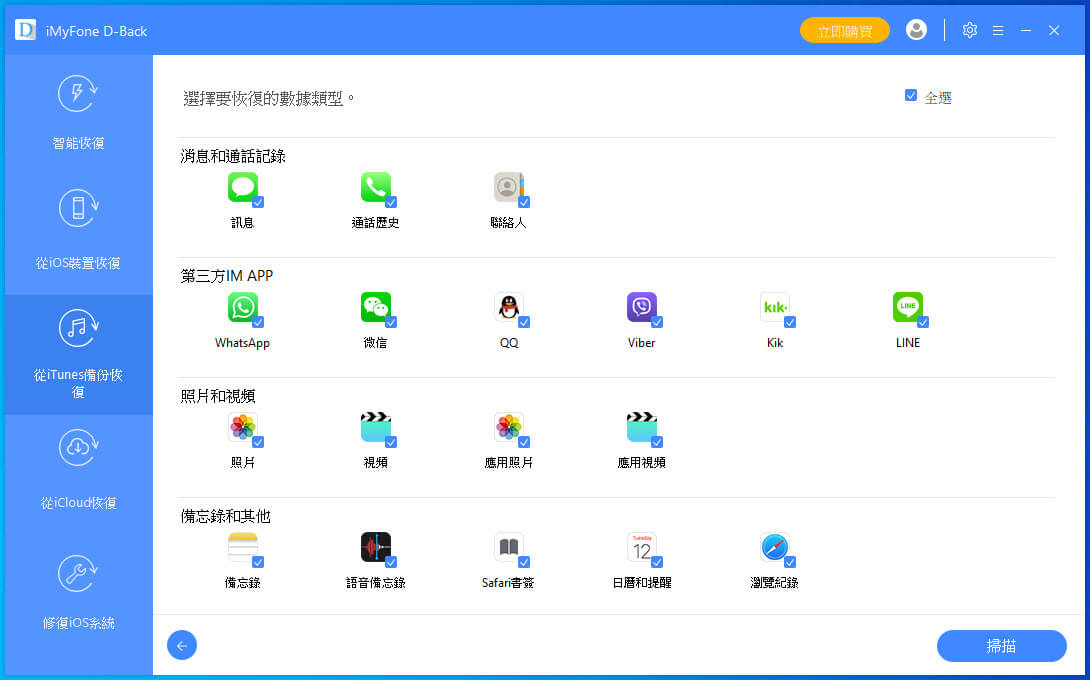
步驟3. 掃描完成後,你可以預覽iTunes 備份檔中的圖檔,選擇你想要恢復的備忘錄,然後點擊「恢復」將它們從備份檔中提取出來。

從Cloud 備份檔中恢復iPhone 已刪除的備忘錄
與iTunes 類似,如果你使用了iCloud 對iPhone 進行了備份,也可以用「iPhone 數據恢復」將檔案和數據從iCloud 雲端備份中提取出來。
步驟1. 開啟「iPhone 數據恢復」,並選擇「從iCloud 恢復」。然後登入你的iCloud 帳戶並選擇「iCloud 備份」。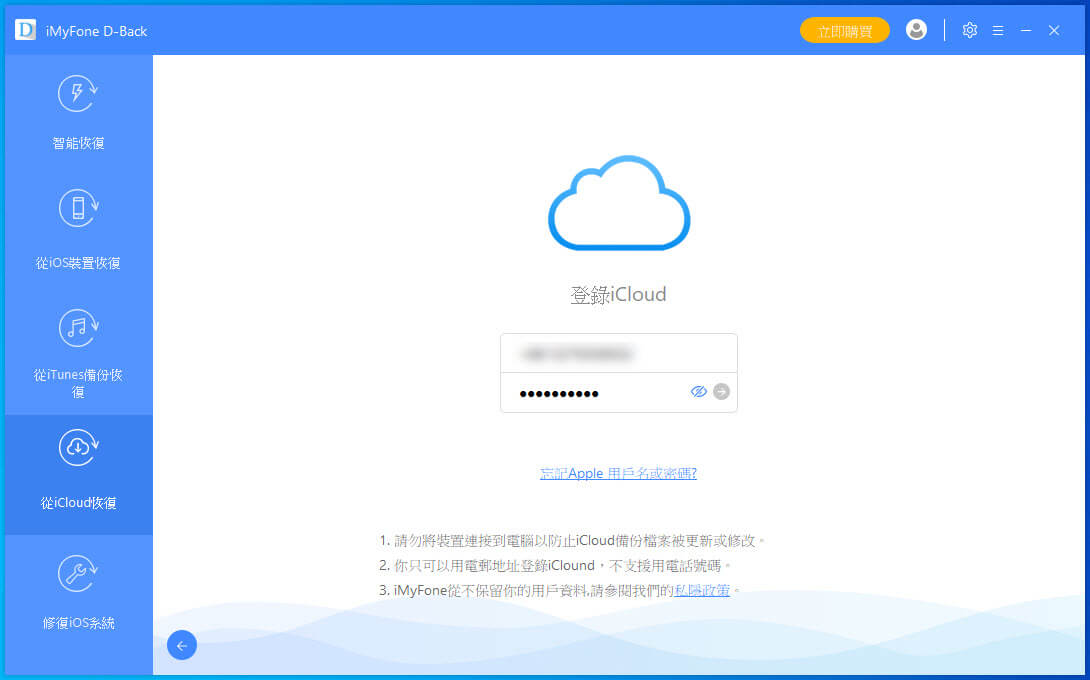

步驟2. 從列出的iCloud 備份檔中選擇你想要恢復數據的備份檔,然後點擊「下一步」,選擇你需要恢復的數據 – 備忘錄,並開始掃描。


步驟3. 掃描結束後,預覽找到的備忘錄,然後選擇你想要恢復的備忘錄並點擊「恢復」。
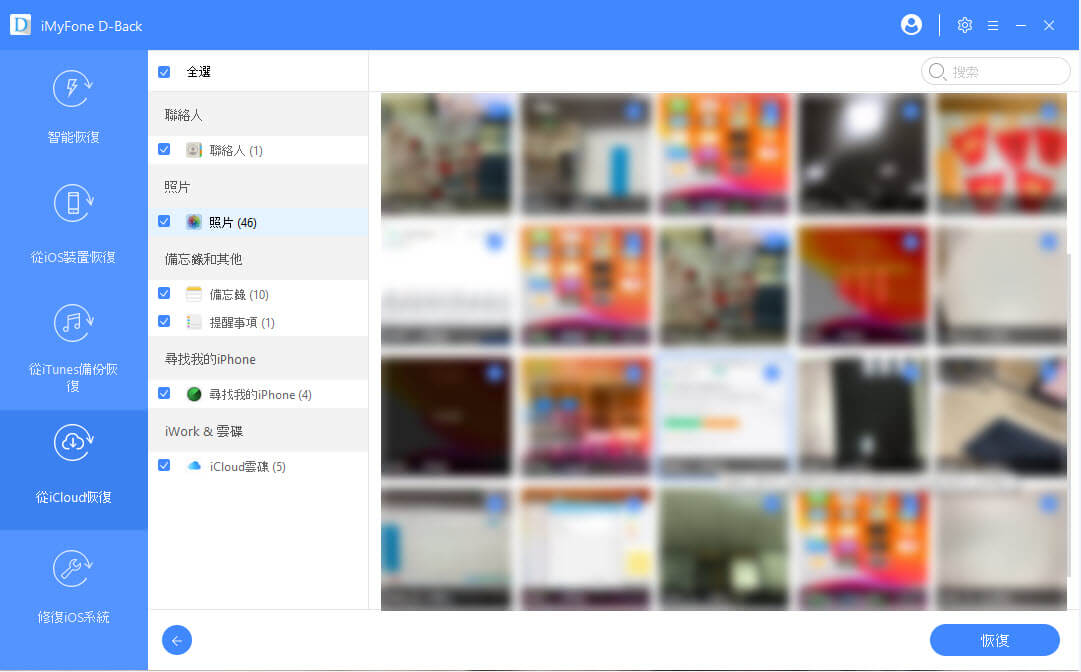
第2部分:如何不使用軟體恢復iPhone 備忘錄
如果你不想使用任何「iPhone 數據恢復」軟體來恢復iPhone 上已刪除或丟失的備忘錄,也可以使用iTunes 或iCloud 備份檔直接來恢復。但缺點是所有數據將被備份檔中的內容替換。因此,使用「iPhone 數據恢復」可以更輕鬆地從備份檔中恢復備忘錄。以下是不使用軟體來恢復備忘錄的步驟。
使用iTunes 備份檔還原iPhone
步驟1. 首先,你需要在電腦上啟動iTunes ,然後使用USB 電纜線將iPhone 連接到電腦。從iPhone 點擊「信任這部電腦」,以便將其連接到電腦。現在,從iTunes 軟體畫面中看到iPhone 時,選擇它。
步驟2. 在「備份」選項上,選擇「此電腦」,然後單擊「還原備份」。然後選擇包含丟失的iPhone 備忘錄的最新備份,然後從彈出的頁面中單擊「還原」按鈕。
等待還原iPhone 數據的過程全部完成,並保持iPhone 的連接狀態,直到重新啟動並同步到你的電腦為止。
通過iCloud 備份檔還原iPhone
步驟1. 首先,你需要轉到「設定」,然後轉到「一般」。然後選擇「重置」,然後點擊「清除所有內容和設定」。 然後,當你的iPhone 重新啟動時,從「應用程式和數據」螢幕上單擊「從iCloud 備份還原」,然後登入iCloud 帳戶。
步驟2. 接下來,你需要選擇包含所有丟失的iPhone 備忘錄的最新iCloud 備份檔,選擇後,即可開始備忘錄的恢復過程。
步驟3. 等待該過程完成,你的備忘錄就恢復成功了。需要注意的是:你在還原備份檔之前有使用iCloud 自動備份你的檔案。並且還原舊的數據就會替代你手機上的數據。
相信你也不希望整個iPhone 數據被備份檔中的數據代替。因此,還是推薦你使用專業的「iPhone 數據恢復」軟體來幫助你恢復已刪除/丟失的備忘錄。